Thông tin liên hệ
- 036.686.3943
- admin@nguoicodonvn2008.info

Hệ điều hành Linux bao gồm hàng trăm file và thư mục được ẩn theo mặc định. Những file như vậy được gọi là file ẩn hoặc file dot vì chúng luôn bắt đầu bằng dấu chấm (.).
Hãy khám phá cách bạn có thể xem các file ẩn này trên hệ thống Linux của mình.
Khái niệm file ẩn tuy đơn giản nhưng lại rất quan trọng trong Linux. Các file ẩn chủ yếu được sử dụng để lưu trữ những file cấu hình hoặc cài đặt người dùng. Thông thường, các service hệ thống, script hoặc những chương trình khác sử dụng các file này để lưu trữ và đọc cấu hình.
Ví dụ, script .bash_logout thực thi bất cứ khi nào bạn đăng xuất khỏi phiên Bash của mình. Một ví dụ tuyệt vời khác là file .gitignore được Git sử dụng để loại trừ một số file nhất định khỏi bị đẩy vào kho lưu trữ từ xa của bạn.
Bạn cũng có thể sử dụng khái niệm file ẩn để giấu một số file nhất định khỏi con mắt tò mò của hầu hết những người dùng không chuyên sâu. Một ví dụ điển hình là thư mục ~/.ssh hoặc thư mục được sử dụng để lưu trữ các SSH key và file cấu hình.
Lệnh ls là một lệnh Linux được sử dụng rộng rãi. Ở dạng đơn giản nhất, lệnh liệt kê các file và folder trong một thư mục. Tuy nhiên, ls không liệt kê các file ẩn theo mặc định.
Để hiển thị các file ẩn, bạn phải sử dụng tùy chọn -a. Điều này yêu cầu lệnh ls liệt kê "tất cả" các file và thư mục bao gồm cả những file và thư mục bị ẩn, tức là những file bắt đầu bằng dấu chấm (.).
Điều hướng đến thư mục chính của bạn bằng lệnh cd và kiểm tra các file ẩn bằng cách sử dụng ls như sau:
ls -a
Đầu ra:
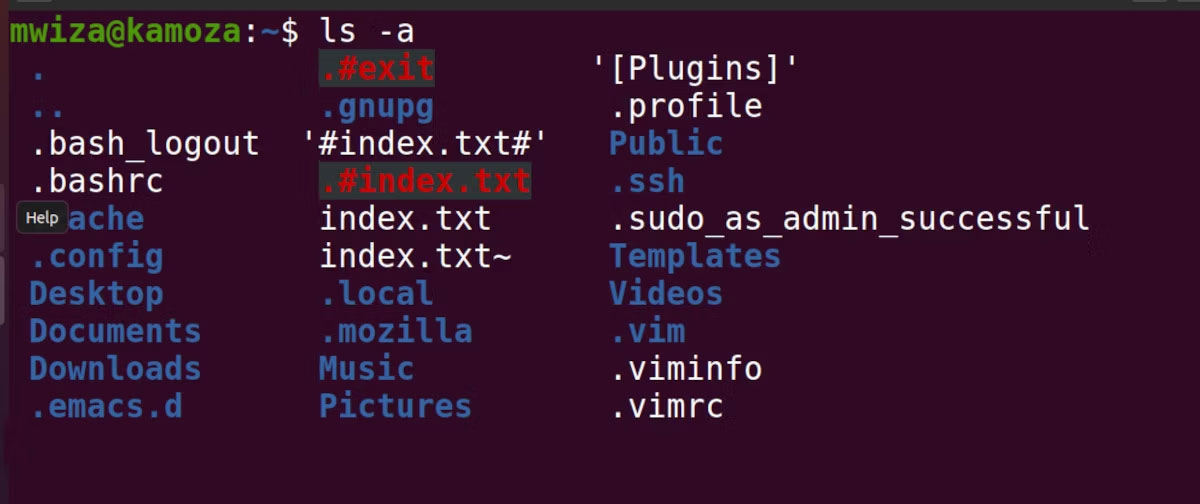
Như bạn có thể thấy, có một số file bắt đầu bằng dấu chấm. Nếu bạn chỉ chạy lệnh ls mà không có tùy chọn -a, đầu ra sẽ bỏ qua các file ẩn.
Nếu bạn không có bất kỳ file ẩn nào trong thư mục chính của mình, bạn có thể tạo một file bằng lệnh touch như sau:
touch .sample_hidden_file.txt
Bạn cũng có thể tạo các thư mục ẩn bằng lệnh mkdir. Bạn chỉ cần đảm bảo rằng bạn sử dụng dấu chấm ở đầu tên thư mục. Ví dụ, để tạo một thư mục ẩn có tên là secret trong thư mục chính của bạn, hãy chạy lệnh:
mkdir ~/.secrets
Bạn có thể yêu cầu lệnh ls không liệt kê một file hoặc thư mục nhất định. Ví dụ, nếu bạn đang ở trong thư mục chính của mình, bạn có thể chạy lệnh sau để không liệt kê thư mục Desktop trong đầu ra lệnh:
ls --hide=Desktop
Ngoài ls, bạn có thể sử dụng lệnh find như một cách khác để liệt kê hoặc kiểm tra các file và thư mục ẩn trên Linux. Lệnh find tìm kiếm các file trong hệ thống phân cấp thư mục được chỉ định.
Để liệt kê hoặc tìm tất cả các file ẩn, bạn phải yêu cầu lệnh find liệt kê tất cả các file có tên bắt đầu bằng dấu chấm (.).
find . -name ".*" -maxdepth 1 2> /dev/null
Chạy lệnh sau để tìm và chỉ liệt kê các folder hoặc thư mục ẩn:
find . -name ".*" -maxdepth 1 -type d 2> /dev/null
Bạn cũng có thể xem các file ẩn từ GUI bằng trình quản lý file mặc định của mình. GNOME Files là trình quản lý file mặc định trên Ubuntu. Trước đây, chương trình file được gọi là Nautilus.
Bạn có thể khởi chạy file bằng cách nhấn phím Super rồi nhập file vào đầu vào tìm kiếm xuất hiện. Click vào chương trình Files mặc định, các file trong thư mục Home sẽ hiển thị.
Theo mặc định, trình quản lý file của bạn không hiển thị các file ẩn. Nhấp vào biểu tượng menu nằm ở góc trên bên phải và chọn Show Hidden Files. Các file và thư mục ẩn của bạn giờ sẽ hiển thị.
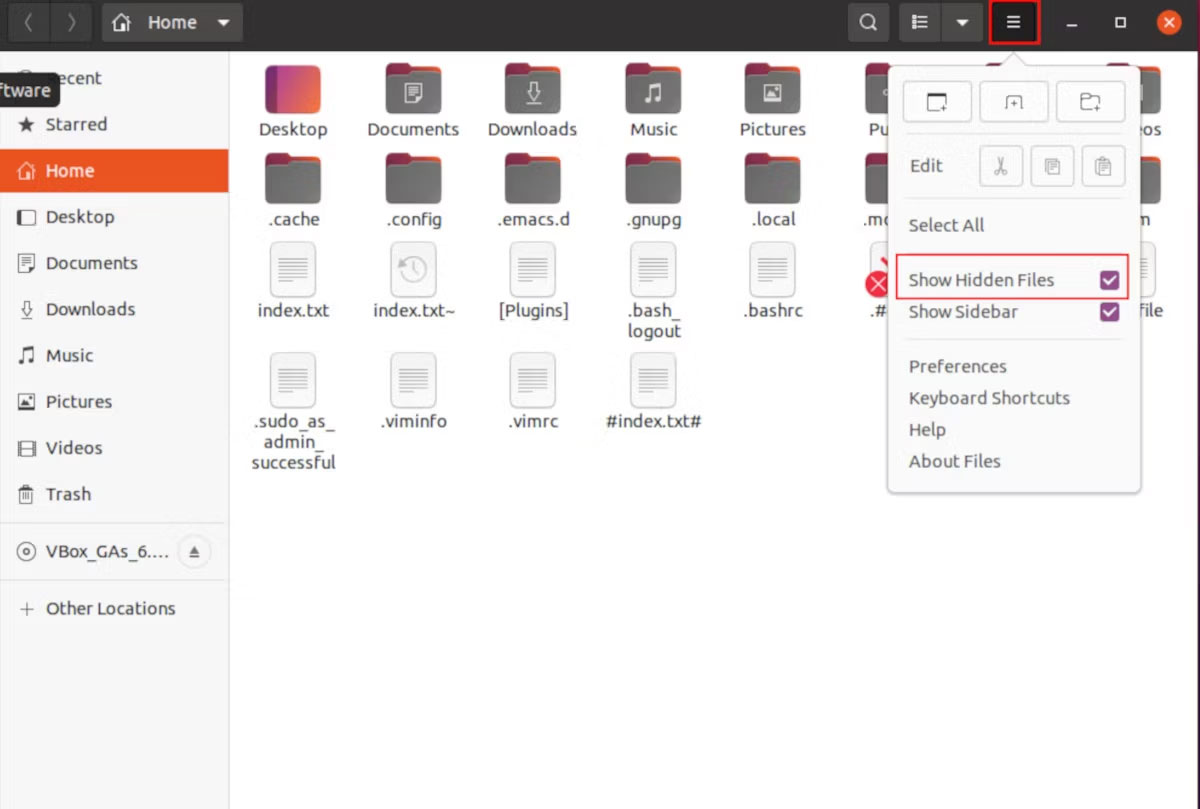
Bạn cũng có thể sử dụng phím tắt Ctrl + H để xem các file ẩn trên Linux.
Mặc dù bạn không thể xem các file và thư mục ẩn theo mặc định nhưng bạn vẫn có thể tương tác với chúng giống như những file bình thường khác. Trên thực tế, tại một số thời điểm, bạn có thể phải thay đổi cấu hình trong một file ẩn.
Biết cách liệt kê và xem tất cả các file, bao gồm các file và thư mục ẩn, sẽ có ích nếu bạn sử dụng Linux hàng ngày. Những file dot đóng một vai trò quan trọng trong hệ điều hành Linux vì chúng thường được sử dụng để lưu trữ cài đặt cấu hình cho các chương trình.
Ngoài các file, lệnh find cũng có thể xác định vị trí các thư mục trên Linux một cách hiệu quả. Nhưng có một số flag và tùy chọn mà bạn sẽ phải học để thực hiện việc này.
Nguồn tin: Quantrimang.com
Ý kiến bạn đọc
Những tin mới hơn
Những tin cũ hơn
 Sửa lỗi không cài được .NET Framework 3.5 trên Windows
Sửa lỗi không cài được .NET Framework 3.5 trên Windows
 7 cách tốt nhất để mở file PSD mà không cần Photoshop
7 cách tốt nhất để mở file PSD mà không cần Photoshop
 Lệnh SELECT TOP trong SQL Server
Lệnh SELECT TOP trong SQL Server
 Hướng dẫn cài đặt Arch Linux cơ bản
Hướng dẫn cài đặt Arch Linux cơ bản
 Cách xóa lịch sử tìm kiếm thư mục, tập tin trên File Explorer
Cách xóa lịch sử tìm kiếm thư mục, tập tin trên File Explorer
 Cách sử dụng hàm XLOOKUP trong Excel
Cách sử dụng hàm XLOOKUP trong Excel
 8 điều nên và không nên làm khi sử dụng Wi-Fi công cộng lúc đi du lịch nước ngoài
8 điều nên và không nên làm khi sử dụng Wi-Fi công cộng lúc đi du lịch nước ngoài
 Cách tùy chỉnh hoàn toàn desktop Windows bằng Rainmeter
Cách tùy chỉnh hoàn toàn desktop Windows bằng Rainmeter
 Cách xóa hoàn toàn bất kỳ file Windows nào bằng SDelete
Cách xóa hoàn toàn bất kỳ file Windows nào bằng SDelete
 Cách xóa lịch sử truy cập camera lần cuối trên Windows 11
Cách xóa lịch sử truy cập camera lần cuối trên Windows 11
 Cách tạo P2P Mesh VPN với Tinc
Cách tạo P2P Mesh VPN với Tinc
 Tôi chật vật giữ lấy lương tâm
Tôi chật vật giữ lấy lương tâm
 Hướng dẫn sửa lỗi cố định cột, hàng Excel không hoạt động
Hướng dẫn sửa lỗi cố định cột, hàng Excel không hoạt động
 Cách bật, tắt chế độ tiết kiệm pin laptop Windows 11
Cách bật, tắt chế độ tiết kiệm pin laptop Windows 11
 Cách chia nhỏ file, cắt file dung lượng lớn thành nhiều file nhỏ
Cách chia nhỏ file, cắt file dung lượng lớn thành nhiều file nhỏ
 Cách tắt chia sẻ nhiều thiết bị trên Windows 11
Cách tắt chia sẻ nhiều thiết bị trên Windows 11
 Toán tử trong lập trình C
Toán tử trong lập trình C
 Cách chia sẻ lịch của bạn trong Outlook
Cách chia sẻ lịch của bạn trong Outlook
 Người có 3 điều này khi nói chuyện chứng tỏ EQ cao ngất, ai cũng muốn kết giao: Nếu bạn có cả 3 thì xin chúc mừng!
Người có 3 điều này khi nói chuyện chứng tỏ EQ cao ngất, ai cũng muốn kết giao: Nếu bạn có cả 3 thì xin chúc mừng!
 Cho đi yêu thương là một lựa chọn
Cho đi yêu thương là một lựa chọn
